WordPress에 YouTube 동영상을 삽입하는 방법(플러그인 포함 및 제외)
게시 됨: 2023-04-14웹사이트에 YouTube 동영상을 표시하시겠습니까? 이탈률을 줄이고 전반적인 사용자 경험을 개선하는 훌륭한 방법이 될 수 있습니다. 도움이 필요하시면 저희가 도와드리겠습니다. 이 기사 에서는 WordPress에 YouTube 동영상을 삽입하는 방법을 알려줍니다.
그러나 먼저 블로그 게시물이나 사이드바에 YouTube 동영상을 삽입하는 것이 좋은 이유를 살펴보겠습니다.
웹사이트에 YouTube 동영상을 삽입하는 이유는 무엇입니까?
웹사이트에 YouTube 동영상을 삽입하면 전반적인 사용자 경험과 이탈률을 개선하는 데 도움이 됩니다.
비디오는 이야기나 메시지를 전달하는 좋은 방법입니다. 예를 들어, 사용자 지정 랜딩 페이지를 구축하는 방법을 가르치는 웹 사이트를 다루는 경우 서면 자습서에서 수행하는 방법을 알려주는 것보다 비디오로 수행하는 방법을 보여주는 것이 더 나은 옵션일 수 있습니다. 이렇게 하면 잠재고객이 단계별 프로세스를 빠르게 배우고 무엇을 기대할 수 있는지 확인하여 참여도와 사용자 만족도를 높일 수 있습니다.
다음으로 다른 소스의 동영상을 삽입하는 것이 웹사이트에 동영상을 업로드하는 것보다 낫습니다. 비디오를 WordPress에 직접 업로드하고 표시하면 대역폭 사용량이 10배 증가합니다 . 구독 계층에 따라 스토리지 및 대역폭 사용량을 제한하는 호스팅 회사를 사용하는 경우 이는 실현 가능한 옵션이 아닙니다.
YouTube에 동영상을 업로드하고 삽입하면 이 문제를 해결할 수 있습니다. YouTube는 서버에서 비디오를 호스팅하므로 저장 공간이나 대역폭 소비에 대해 걱정할 필요가 없습니다.
이제 웹사이트에 YouTube 동영상을 삽입하는 것이 좋은 선택인 이유를 알았습니다. 다음으로 WordPress 사이트에서 어떻게 할 수 있는지 봅시다.
WordPress에 YouTube 동영상을 삽입하는 방법
WordPress에 YouTube 동영상을 표시하는 방법에는 여러 가지가 있습니다.
- 전용 플러그인 사용
- 수동으로
- 클래식 편집기
- 구텐베르크 편집자
이 기사에서 모든 방법을 보여줄 것입니다. 기본 설정 및 요구 사항에 따라 하나를 선택할 수 있습니다. 더 이상 고민하지 않고 목록에 들어가겠습니다.
1) 플러그인으로 YouTube 동영상 삽입
WordPress에 YouTube 동영상을 삽입할 수 있는 많은 도구가 있습니다.
- 임베드 플러스
- 비디오 갤러리
- 유튜브 쇼케이스
- 유어채널
- 그리고 많은 다른 사람들
대부분은 최소한의 구성 옵션과 함께 제공되며 코딩 지식이 필요하지 않습니다. 사용하기 쉬운 솔루션을 선호한다면 모든 전용 YouTube 플러그인을 사용할 수 있습니다.
이 자습서에서는 Embed Plus를 사용합니다.
가장 먼저 해야 할 일은 웹사이트에 Embed Plus를 설치하고 활성화하는 것 입니다.
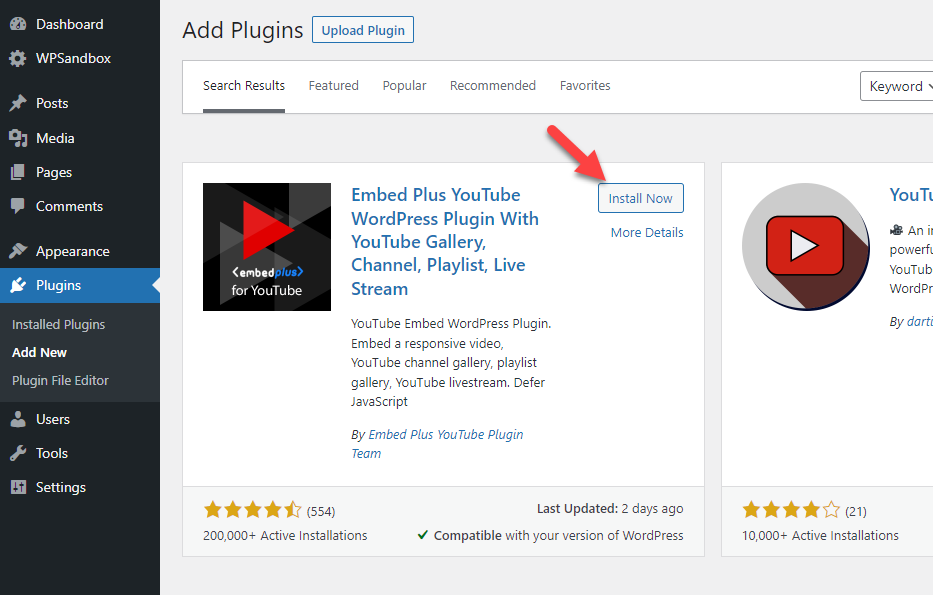
활성화하면 대시보드 왼쪽에 플러그인 설정이 표시됩니다.
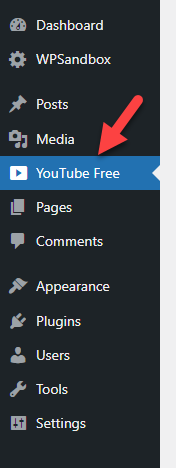
여기에서 다음과 같은 구성 옵션을 볼 수 있습니다.
- 기본 설정
- API 키
- 갤러리 옵션
- 성능 최적화
- 호환성 설정
- 보안 옵션
- 프라이버시 옵션
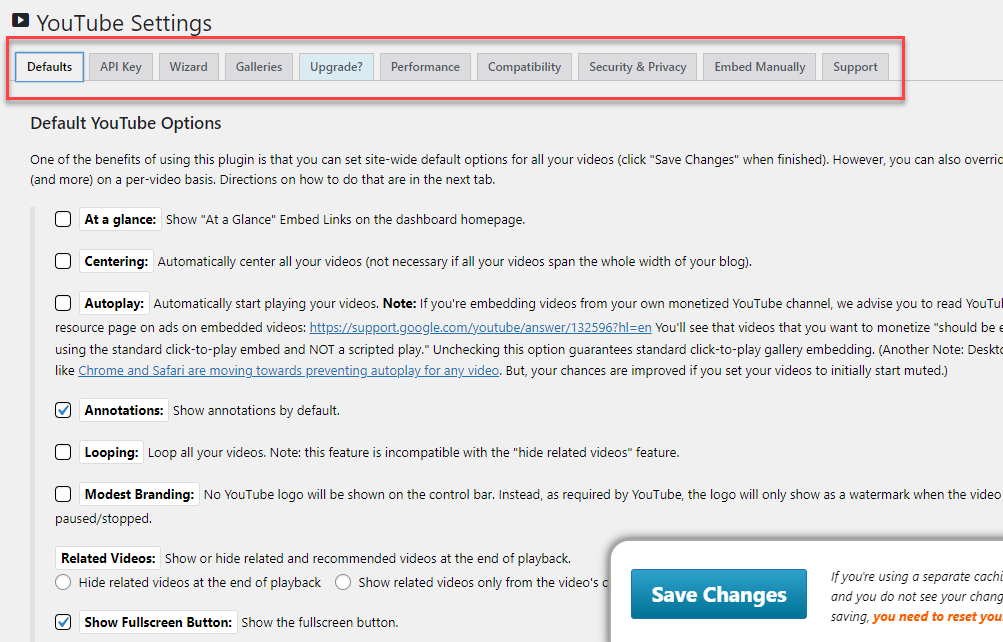
여기에서 YouTube 퍼가기 표시 방법, 선호하는 크기, 관련 비디오 표시/숨기기 등을 사용자 정의할 수 있습니다. 요구 사항에 따라 옵션을 조정할 수 있습니다. 플러그인 설정을 구성한 후 저장하십시오 . 이제 웹 사이트에 비디오를 삽입할 준비가 되었습니다.
1.1) 전용 구텐베르크 블록 사용
Gutenberg 편집기를 사용할 때 YouTube Wizard 블록을 검색하십시오.
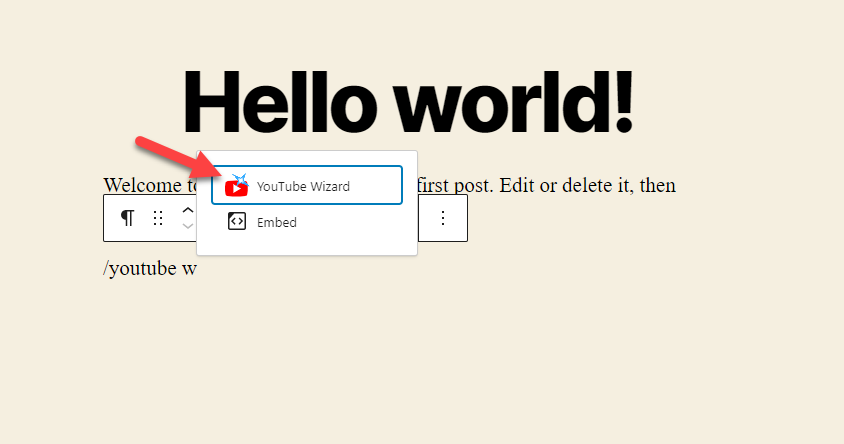
편집기에 블록을 추가해야 합니다. 추가한 후 마법사 옵션을 엽니다 .
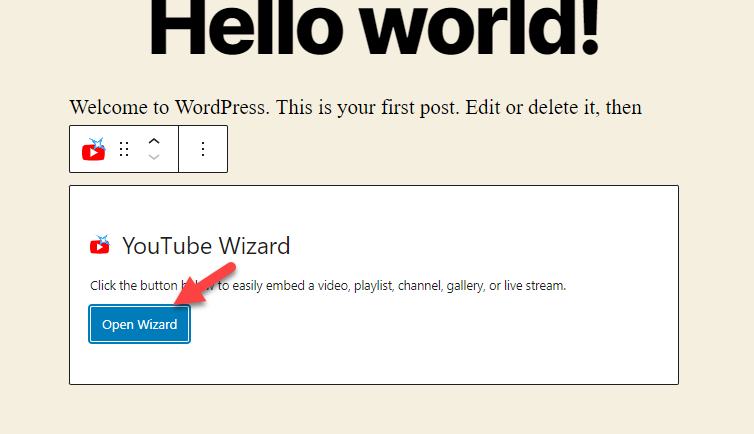
WordPress 웹사이트에 동영상을 삽입할 수 있는 여러 옵션이 표시됩니다.
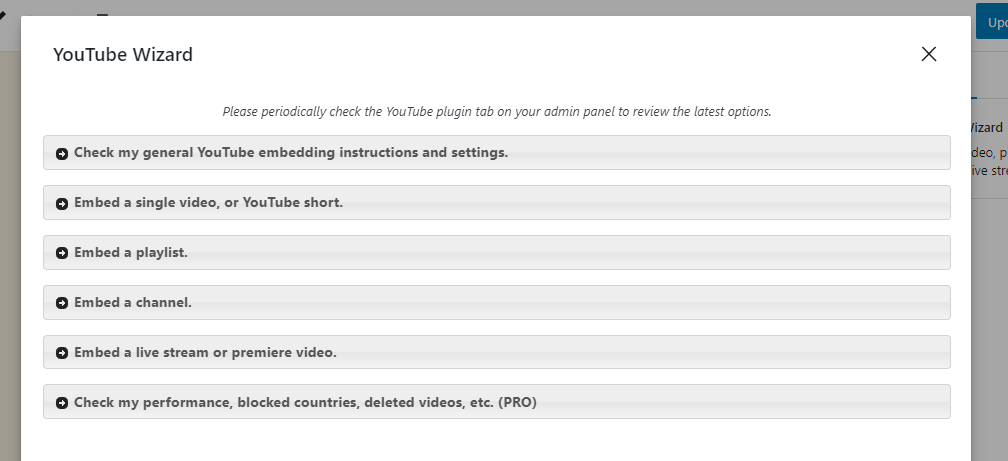
당신은
- 싱글 비디오
- YouTube 짧은
- 재생목록
- 채널
- 라이브 스트림
- 프리미어 비디오
이 자습서에서는 단일 비디오를 삽입하는 방법을 보여줍니다. 먼저 단일 비디오 삽입 또는 짧은 버튼 을 클릭합니다.
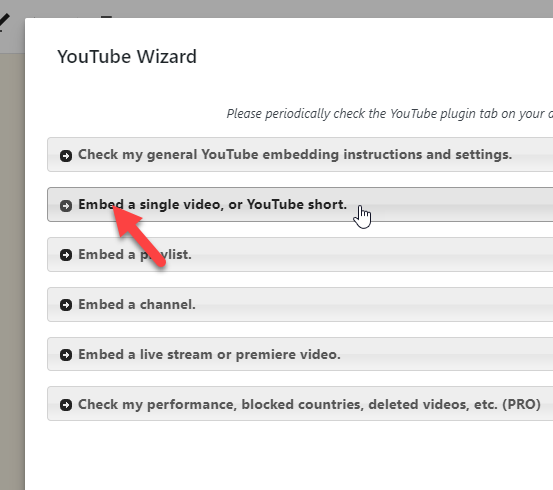
그런 다음 동영상 URL을 붙여넣고 삽입을 클릭합니다.
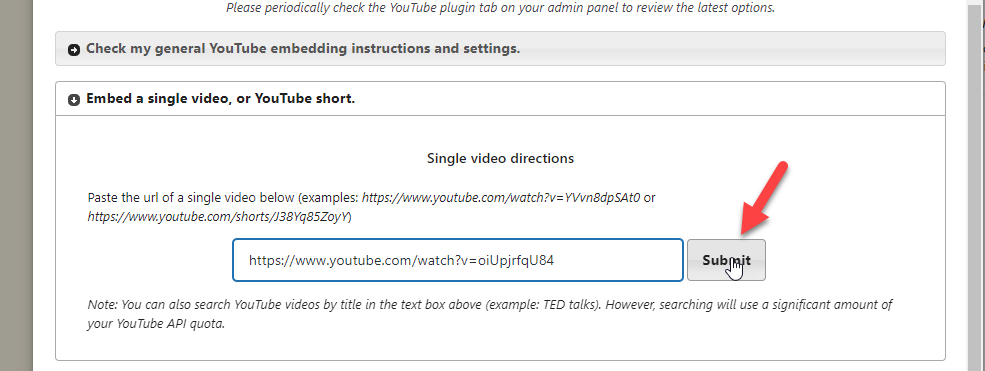
몇 초 안에 임베딩의 실시간 미리보기가 표시됩니다. 괜찮다면 Insert In to Editor 를 클릭하면 됩니다.
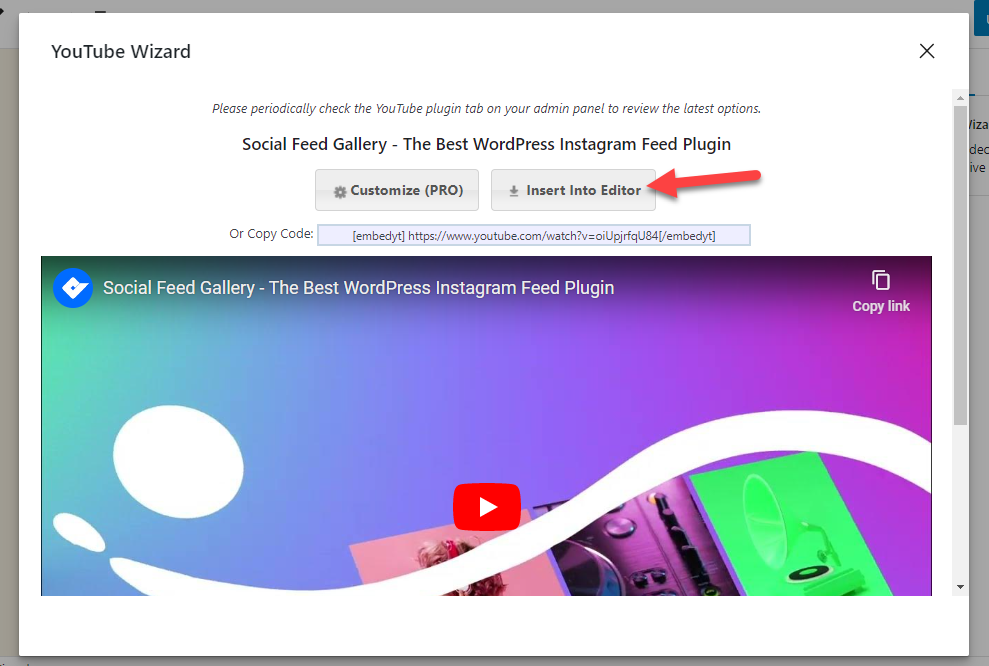
버튼을 누르면 구텐베르크 편집기에 포함된 항목이 표시됩니다.
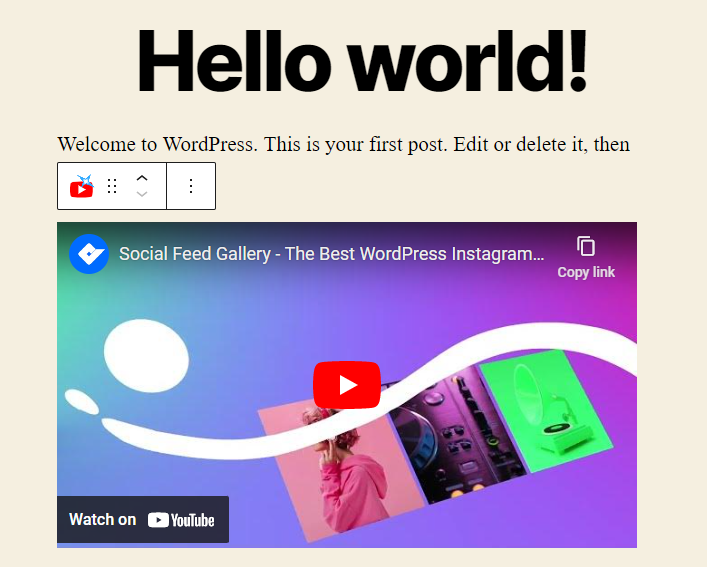
게시물을 저장(또는 업데이트)하여 새 변경 사항을 게시할 수 있습니다.
이렇게 하면 구텐베르크 블록을 통해 YouTube 삽입을 완료할 수 있습니다.
1.2) 클래식 에디터 숏코드 사용하기
구텐베르크 편집기로 이동하지 않고 여전히 클래식 편집기를 사용하는 경우 이 방법을 따르십시오.
비디오를 삽입해야 하는 게시물 또는 페이지를 엽니다. 미디어 추가 버튼 오른쪽에 YouTube 임베드를 추가하는 새로운 옵션이 표시됩니다.
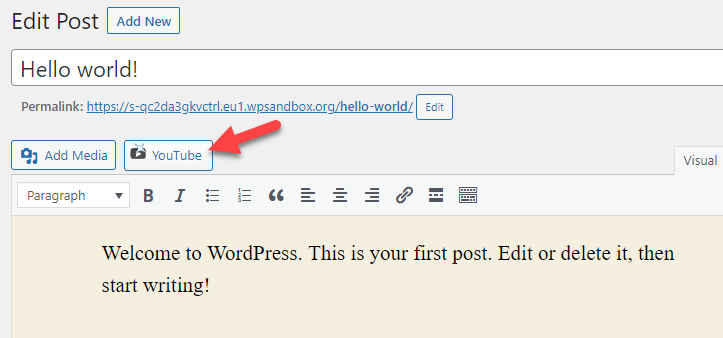
클릭하면 포함 옵션이 표시됩니다. 이전에 했던 것처럼 상자에 YouTube 동영상 URL을 붙여넣고 삽입합니다 .
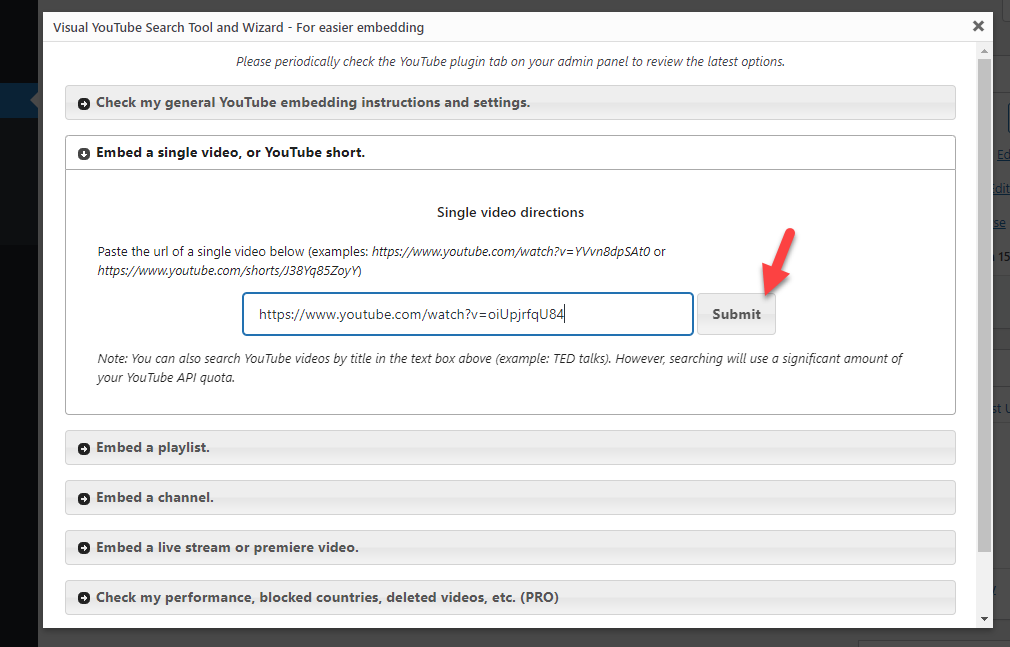
이제 편집기 내에서 전용 단축 코드 안에 URL이 표시됩니다.

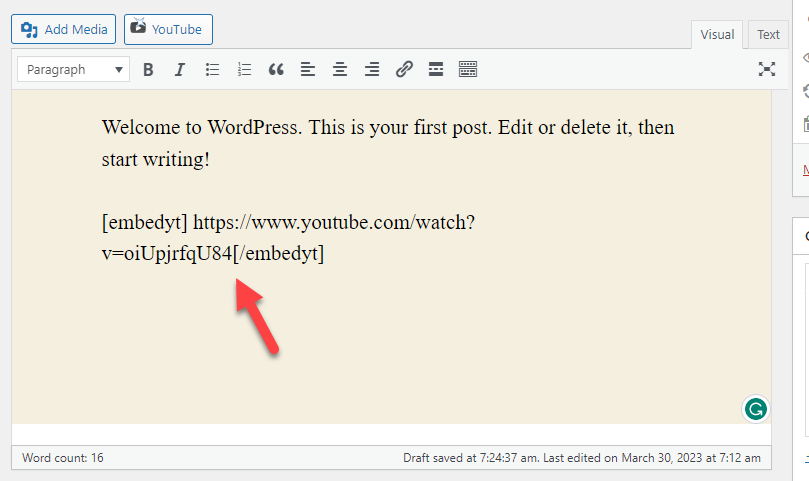
블로그 게시물을 업데이트할 수 있으며 비디오는 프런트 엔드에 표시됩니다.
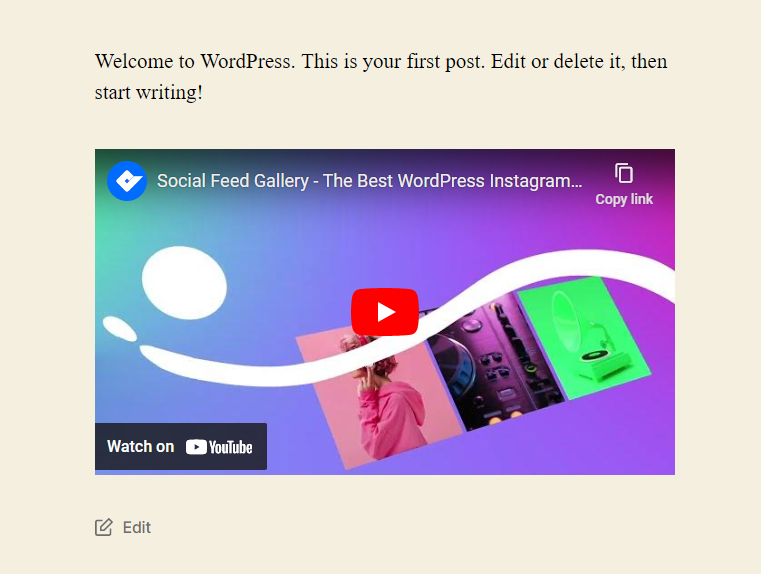
그게 다야!
이렇게 하면 모든 블로그 게시물, 페이지 또는 사용자 지정 게시물 유형에 YouTube 비디오를 삽입할 수 있습니다. 플러그인이 웹사이트의 프런트 엔드에 비디오를 표시하지 않는 경우 캐싱 때문일 수 있습니다. 업데이트된 결과를 보려면 WordPress 캐시를 지워야 합니다.
이제 전용 플러그인으로 작업을 완료하는 방법을 알았습니다. 다음으로 비디오를 수동으로 삽입하는 옵션을 살펴보겠습니다.
2) 플러그인 없이 WordPress에 YouTube 동영상 삽입
플러그인을 사용하지 않으려면 수동으로 YouTube 동영상을 삽입할 수도 있습니다. 이 섹션에서는 YouTube 동영상을 수동으로 적절하게 삽입하는 방법에 대해 설명합니다.
2.1) 구텐베르크 편집기
구텐베르크 편집자는 동영상을 게시물이나 페이지에 직접 삽입할 수 있는 전용 YouTube 블록이 있습니다. 작업을 완료하려면 비디오를 추가해야 하는 기사를 엽니다.
거기에서 YouTube 블록을 검색합니다. 찾았으면 편집기에 추가합니다.
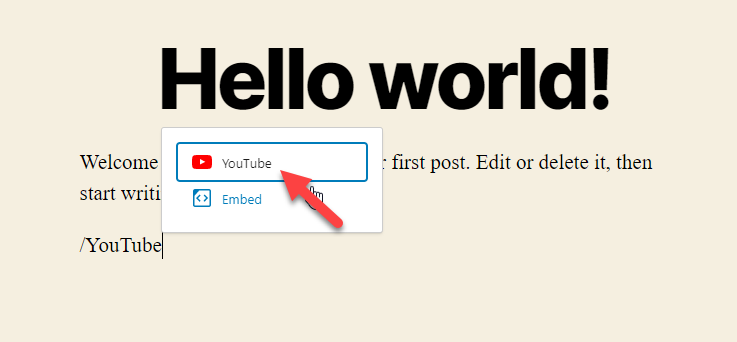
이제 동영상 URL을 붙여넣고 삽입합니다 .
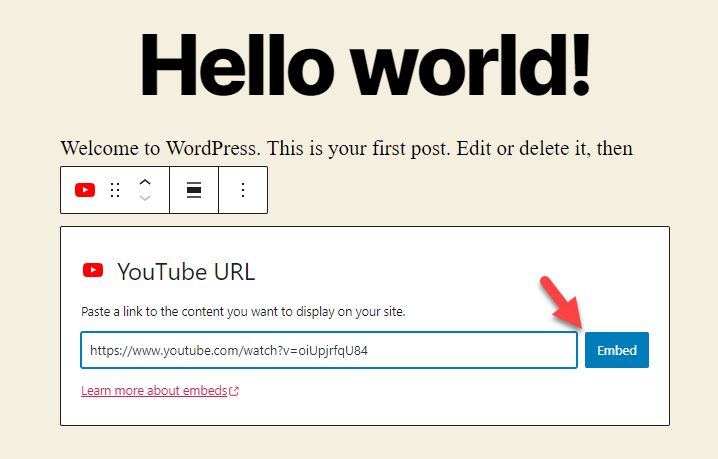
동영상은 몇 초 안에 게시물에 추가됩니다.
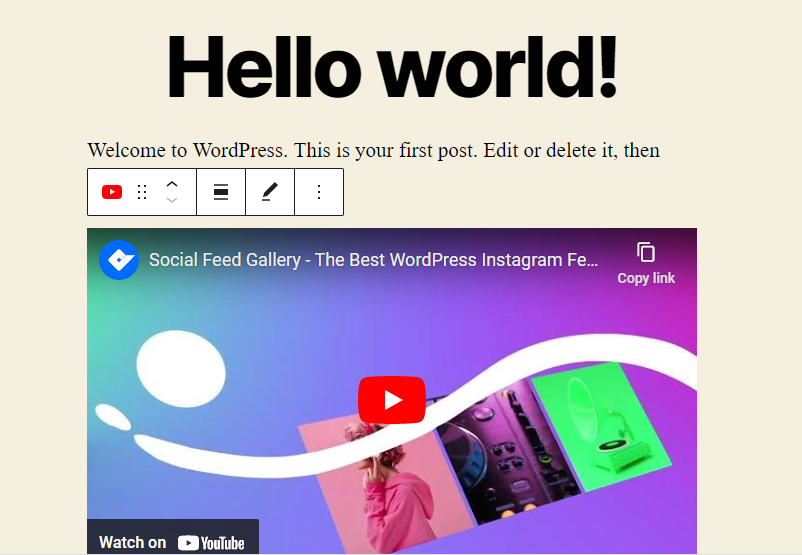
편집기의 오른쪽에는 비디오를 모바일 친화적으로 만드는 옵션이 있습니다. 이 옵션은 적절한 모바일 트래픽을 수신할 때 유용합니다.
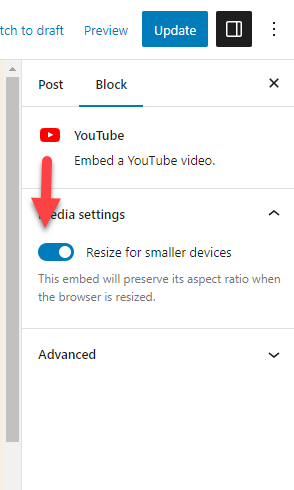
필요한 사항을 변경한 후 페이지를 게시합니다.
구텐베르크 편집기를 사용하여 WordPress에 YouTube 동영상을 삽입하는 방법입니다.
2.2) 클래식 에디터
이 섹션에서는 클래식 편집기를 사용하여 YouTube 동영상을 삽입하는 방법을 보여줍니다. 프로세스는 간단합니다. 삽입하려는 비디오 URL만 있으면 됩니다.
먼저 비디오를 삽입해야 하는 게시물을 엽니다.
새 단락에 YouTube 동영상 URL을 붙여넣고 몇 초간 기다립니다.
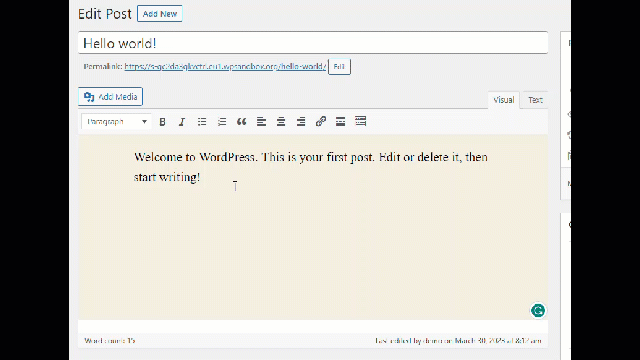
보시다시피 아주 간단합니다!
보너스: WordPress를 위한 최고의 YouTube 플러그인
이 섹션에서는 동영상 임베딩 프로세스를 단순화하는 최고의 YouTube 플러그인을 보여줍니다.
1) 임베드 플러스
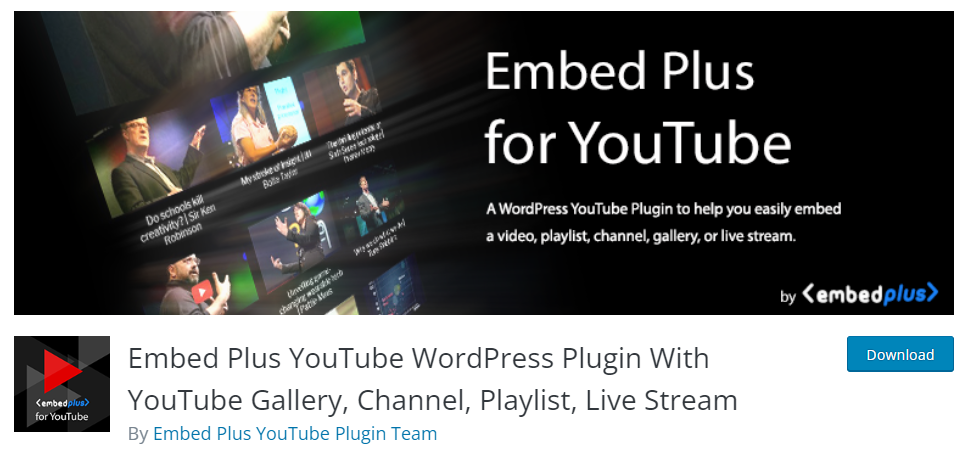
YouTube 동영상을 삽입할 수 있는 기능이 풍부한 플러그인을 찾고 있다면 Embed Plus를 확인해야 합니다. Embed Plus를 사용하면 웹사이트에 모든 비디오, 갤러리, 채널, 재생 목록 또는 라이브 스트림을 표시할 수 있습니다. 플러그인에는 자동 재생, 자동 센터링 비디오, 비디오 플레이어 옵션 표시/숨기기 등과 같은 기능이 있습니다.
Embed Plus를 사용하면 동영상 플레이어의 맞춤 높이와 너비를 선택할 수도 있습니다. 사용자 지정 너비 및 높이 기능을 사용하지 않으려는 경우 테마의 콘텐츠 너비가 사용됩니다. 플러그인은 반응형 동영상을 표시할 수 있으므로 모바일 및 데스크탑 사용자에게 최적의 솔루션입니다.
플러그인은 Gutenberg 편집기에도 최적화되어 있습니다. YouTube 비디오/쇼트 또는 채널을 삽입해야 하는 경우 전용 구텐베르크 블록을 사용할 수 있습니다. 이를 통해 방문자는 임베드에 쉽게 액세스할 수 있습니다.
EmbedPlus는 프리미엄 플러그인 입니다. 무료 버전은 WordPress 저장소에서 다운로드할 수 있습니다. 보다 강력한 기능이 필요한 경우 Embed Plus 프리미엄 구매를 고려하십시오. 프리미엄 구독료는 연간 $39.99 부터 시작합니다.
2) 유튜브 쇼케이스
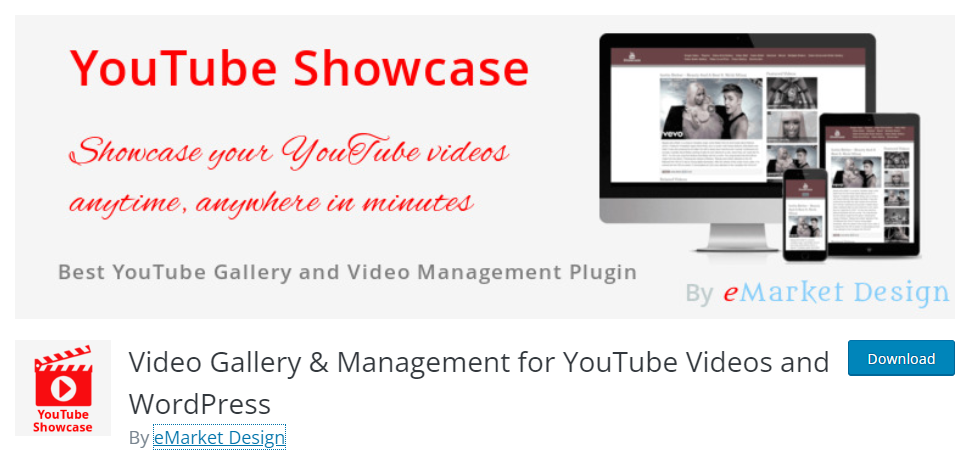
고도로 사용자 정의 가능한 플러그인이 필요한 경우 YouTube 쇼케이스를 확인해야 합니다. YouTube Shwcvase를 사용하면 WordPress 또는 WooCommerce 웹사이트에 반응형 갤러리를 표시할 수 있습니다. YouTube 채널에 동영상이 많거나 새 동영상을 정기적으로 계속 업로드하는 경우 갤러리를 설정하는 것이 가장 좋은 선택 중 하나입니다.
이 도구에는 추천 동영상과 최근 YouTube 동영상의 두 가지 사이드바 위젯 옵션이 있습니다. 사이드바 위젯 영역이나 다른 곳에서 사용하여 최소한의 노력으로 비디오를 표시할 수 있습니다. 플러그인도 번역 준비가 되어 있습니다. 따라서 YouTube 쇼케이스는 다국어 웹사이트에 훌륭한 추가 기능이 될 것입니다.
YouTube 쇼케이스는 부분 유료화 도구 입니다. 무료 버전은 저장소에서 다운로드할 수 있으며 프리미엄 구독은 연간 $99.99 부터 시작됩니다.
결론
블로그나 우커머스 매장을 운영할 때 이탈률을 줄이는 데 중점을 두어야 합니다. 반송률이 높으면 비즈니스 및 SERP의 전체 순위에 부정적인 영향을 미칠 수 있습니다. 이탈률을 줄이고 사용자 경험을 개선하기 위해 블로그 게시물, 페이지 또는 사용자 정의 게시물 유형에 유용한 YouTube 비디오를 삽입할 수 있습니다.
Embed Plus와 같은 전용 플러그인은 동영상을 더 많이 제어해야 하는 경우에 유용합니다 . 종횡비, 자동 재생, 중앙 맞춤, 전체 화면 옵션 등과 같은 여러 항목을 선택할 수 있습니다. 따라서 많은 동영상을 삽입하고 완벽하게 최적화해야 하는 경우 플러그인이 가장 적합할 것입니다.
반면에 추가 플러그인을 추가하면 웹사이트 속도가 느려질 것이라고 생각되면 수동 방법이 가능합니다 . 수동 프로세스를 사용할 때 몇 가지 제한 사항이 있습니다.
그러나 두 방법 모두 잘 작동하며 번거로움 없이 작업을 완료할 수 있습니다.
이 기사가 도움이 되었고 WordPress에 YouTube 동영상을 삽입하는 방법을 배웠기를 바랍니다. 그렇다면 이 게시물을 친구 및 동료 블로거와 공유하는 것을 고려해 보십시오. 더 많은 관련 기사를 보려면 블로그 아카이브를 확인해야 합니다.
WordPress에 YouTube 동영상을 삽입하는 데 어떤 방법을 사용 하시겠습니까?
댓글로 알려주세요!
비슷한 기사:
- 최고의 WordPress 속도 최적화 플러그인 - 상위 5개
- WordPress를 위한 최고의 지연 로드 플러그인 – 상위 6개
- WordPress 파일 축소 방법(CSS, HTML 및 JavaScript)
